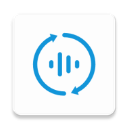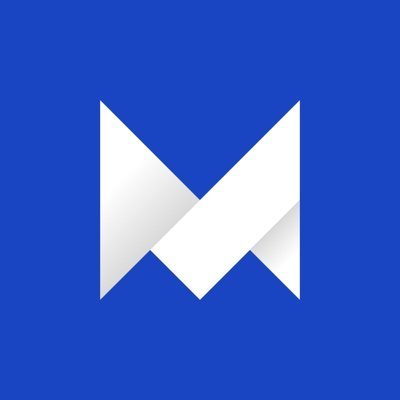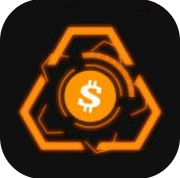Nimbus Capture(截图工具)v2.8.0官方版
NimbusCapture是一款快速的屏幕捕获工具,可以帮助用户轻松地在PC系统中录制和捕获视频和图像,并可以将捕获的图像保存到计算机或上传到Nimbus。 Nimbus Capture是一款快速的屏幕捕获工具,可以帮助用户轻松地在PC系统中录制和捕获视频...
- 版本:v1.0.0
- 平台:WinAll
- 类型:图形软件
- 发布:2025-04-17
- 大小:32.2M
- 星级:
NimbusCapture是一款快速的屏幕捕获工具,可以帮助用户轻松地在PC系统中录制和捕获视频和图像,并可以将捕获的图像保存到计算机或上传到Nimbus。
Nimbus Capture是一款快速的屏幕捕获工具,可以帮助用户轻松地在PC系统中录制和捕获视频和图像,并可以将捕获的图像保存到计算机或上传到Nimbus。
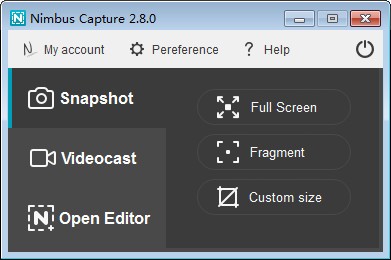
特征
捕获可以采用屏幕截图或视频的形式,并添加网络摄像头或音频源。
该应用程序通过内置的有组织的工作区支持注释、编辑、共享和轻松浏览捕获的数据库
该工作区针对团队合作、任务创建和分配、共享等进行了优化。
除了管理Nimbus 捕获之外,该管理员还完全支持创建
编辑和共享文档、wiki、任务、列表和任何其他协作文档类型。
Nimbus Chrome 扩展程序可免费使用
它为任何想要更好地组织屏幕截图和屏幕截图/视频共享的人提供了广泛的功能
添加水印到屏幕截图或使用高级解锁来编辑视频
使用高级工具进行裁剪、旅行、添加并上传到Dropbox 和Google Drive 等云存储服务。
指示
如何截取图片?
1. 单击Nimbus Capture 菜单图标。然后,您将能够选择所需的屏幕片段来制作屏幕截图。
2. 打开主菜单(右键单击托盘菜单中的Nimbus Capture 图标)并选择快照。然后您可以选择所需的屏幕截图类型。
3. 使用热键(可以在应用程序设置中自定义)。截取屏幕截图后,您可以在编辑器中编辑屏幕截图(例如,绘制箭头或隐藏特定片段)
如何制作视频?
第一种方法:打开主菜单(右键单击托盘菜单中的Nimbus Capture 图标)并选择Videocast。然后,您可以选择所需的模式(例如,记录整个屏幕的操作或仅记录屏幕的一个剪辑)。
第二种方法:右键单击托盘菜单中的Nimbus Capture 图标,然后根据您要录制的内容选择录制全屏或录制剪辑。
第三种方法:使用热键(可在应用程序设置中自定义)。
选择所需模式后,屏幕截图将开始录制,Nimbus Capture 图标将改变其颜色。
您可以通过单击托盘菜单中的Nimbus Capture 图标(或使用热键Ctrl + 9)来停止录制。如果需要暂停录制,请使用热键CTRL + 8(或者,您可以右键单击托盘菜单图标并选择暂停录制)。然后,您可以再次按CTRL+8(或右键单击托盘菜单图标并选择“恢复录制”)继续录制。
您可以将视频保存到计算机或将其发送到Nimbus 进行注释。要将注释发送到Nimbus,您需要单击“上传到Nimbus 注释”按钮。
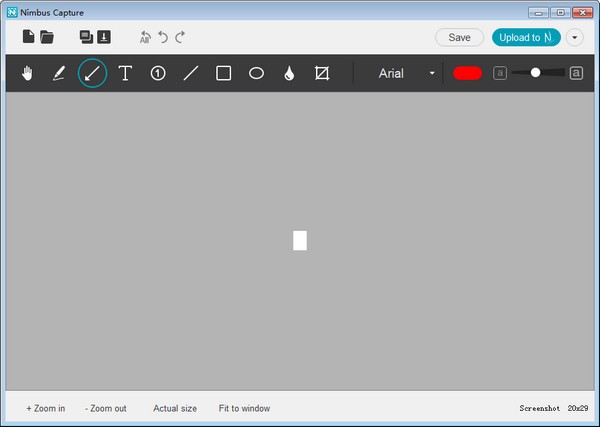
相关下载
更多
游戏攻略
更多
- 《人间诡视》游戏攻略全结局分享 04.15
- 《洛克王国:世界》PVP精灵选择推荐 04.15
- 《原神》琉鳞石全收集位置图文介绍 04.15
- 《无期迷途》黎莎洛培养建议 04.15
- 《艾塔纪元》终末原罪技能介绍 04.15
- 《原神》瓦雷莎雷火队搭配推荐 04.15